当IPv6被引入时,它被设定为消除世界对更多IP的贪婪需求。但IPv6的采用速度很慢,一些人选择在Windows上禁用IPv6以进行故障排除。让我们学习一下。
在本教程中,你将学习如何通过各种方法禁用IPv6,包括通过GUI和命令行终端。
准备好了吗?让我们开始吧!
先决条件
本教程包括实践演示。如果你想跟着做,请确保你具备以下条件:
- 本教程使用的是Windows 10 20H2版本,但任何版本的Windows 10都可以。
- 以具有管理员访问权限的用户身份登录Windows。
- PowerShell示例使用的是Windows 10内置的Windows PowerShell环境。
通过GUI禁用IPv6
首先,你需要通过Windows 10的网络连接应用程序禁用IPv6。为此,你必须访问你的网络适配器属性以禁用IPv6。
1. 在系统托盘上右键单击网络/Wi-Fi图标,然后选择打开网络和Internet设置以访问你的网络设置。
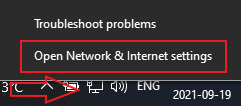
2. 在高级网络设置下,选择更改适配器选项以查看你计算机上使用的所有适配器(网卡)。
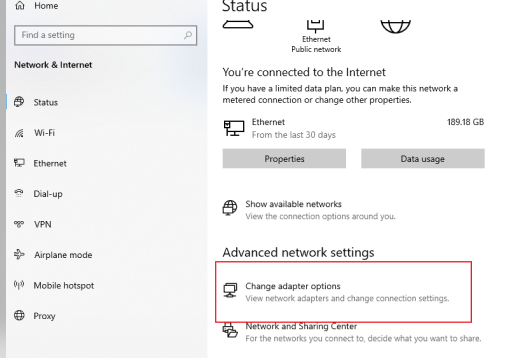
3. 现在,右键单击你的以太网适配器,然后选择属性。这样做会打开你选择的网络卡的“属性”窗口。
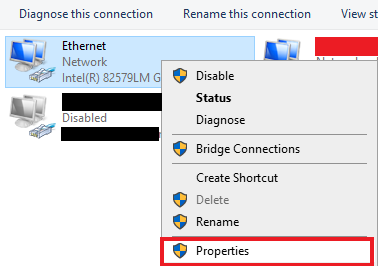
4. 从Networking选项卡下的列表中找到Internet Protocol v6 (TCP/IPv6)选项。如果该选项已被选中,请单击复选框以禁用它,如下所示,然后单击OK。
在禁用IPv6后,您会注意到计算机的互联网连接没有变化,因为IPv4适配器设置默认配置。
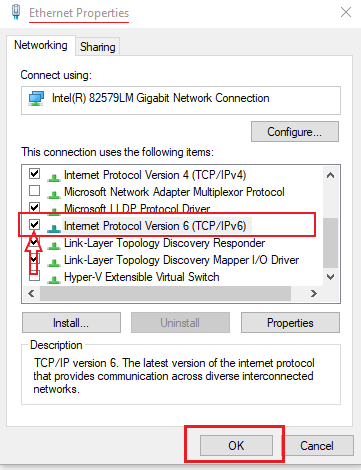
通过PowerShell禁用IPv6
也许您更喜欢在管理Windows网络配置时使用命令行环境而不是图形界面。如果是这样,请在PowerShell中运行以下命令以禁用IPv6网络适配器。
1. 以管理员身份打开PowerShell,并运行以下命令Get-NetAdapterBinding以查看网络适配器的绑定列表、它们的组件ID和状态。此外,使用Where-Object命令过滤所有ComponentID等于ms_tcpip6的适配器。
在返回的值中,请注意要禁用的适配器的DisplayName和ComponentID; 您将在下一步中需要它们。在下面的示例中,选择了Ethernet适配器。

2. 运行下面的Disable-NetAdapterBinding命令以禁用您的网络适配器。
在下面的示例中,禁用了具有ms_tcpip6组件的Ethernet适配器,但请使用您打算目标的名称和组件ID进行替换。如果成功,将不显示任何输出。

3. 最后,运行下面的Get-NetAdapterBinding命令以验证您的网络适配器的 IPv6 是否已禁用。
您可以看到下面,显示了Ethernet适配器,但请用您打算的目标替换它。

也许您没有计划在任何网络适配器上保持启用 IPv6。如果是这样,请运行此命令而不是
Disable-NetAdapterBinding -Name "*" -ComponentID ms_tcpip6以彻底禁用所有网络适配器上的 IPv6。
通过命令提示符禁用所有网络适配器的 IPv6
作为 PowerShell 的替代方案,您可以转而使用命令提示符。命令提示符也可以通过运行一组与 PowerShell 不同的命令来禁用网络适配器的 IPv6。
1. 以管理员身份打开 命令提示符,并运行 ipconfig 命令。ipconfig 命令会显示所有当前的 TCP/IP 网络配置值,因此您可以验证网络适配器上是否启用了 IPv6。
如下图所示,以太网适配器已启用 IPv6。

2. 运行下面的一系列命令,以禁用每个网络接口的所有 IPv6 连通性。
文本前的
::表示注释,以防您将命令复制粘贴到终端中。
如果成功,每个命令运行后您将收到一个 Ok 消息,如下图所示。
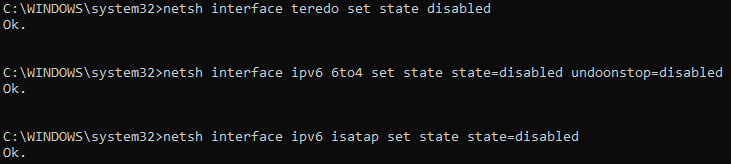
3. 最后,重新运行 ipconfig 命令,以验证您是否已成功禁用 IPv6。
如下图所示,IPv6 不再列出,这表示 IPv6 现已被禁用。
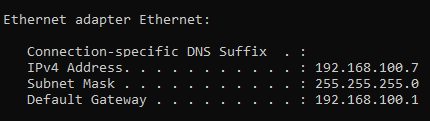
结论
通过本教程,您学会了什么是 IPv6 以及如何在 Windows 中禁用它。您还学会了在命令提示符和 PowerShell 中都禁用 IPv6 的命令。
现在您是否会将禁用IPv6纳入您的网络故障排除常规中?













